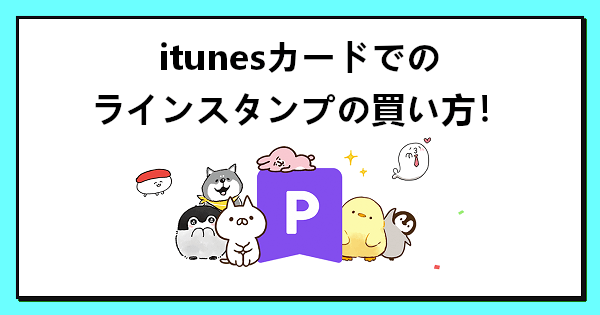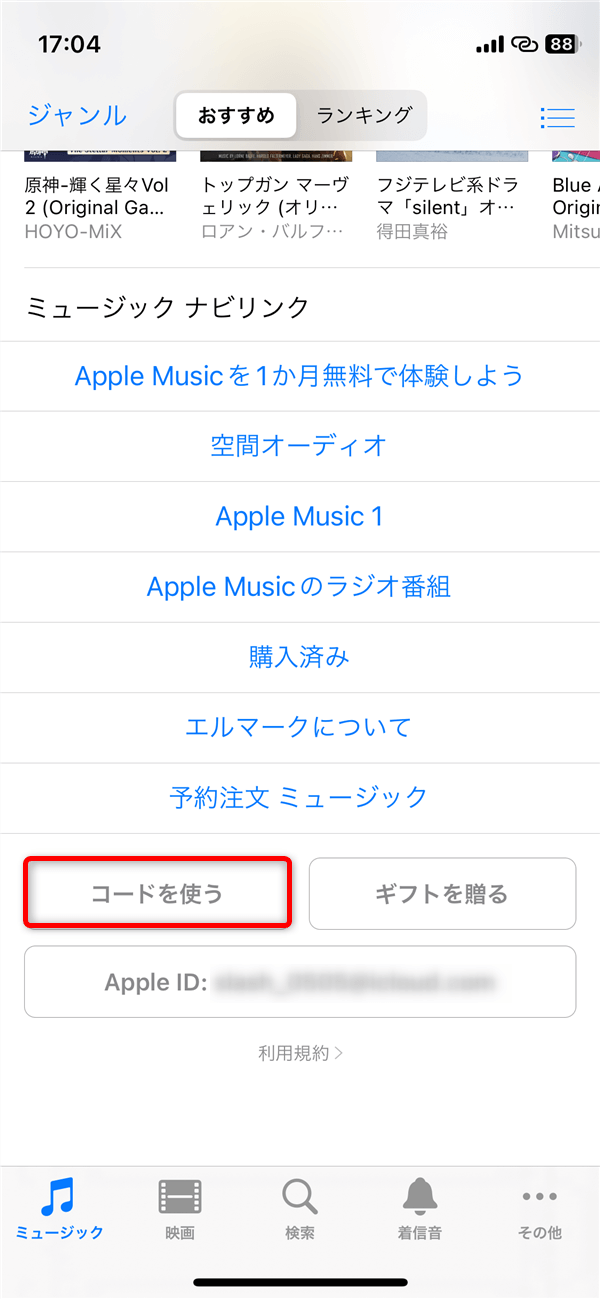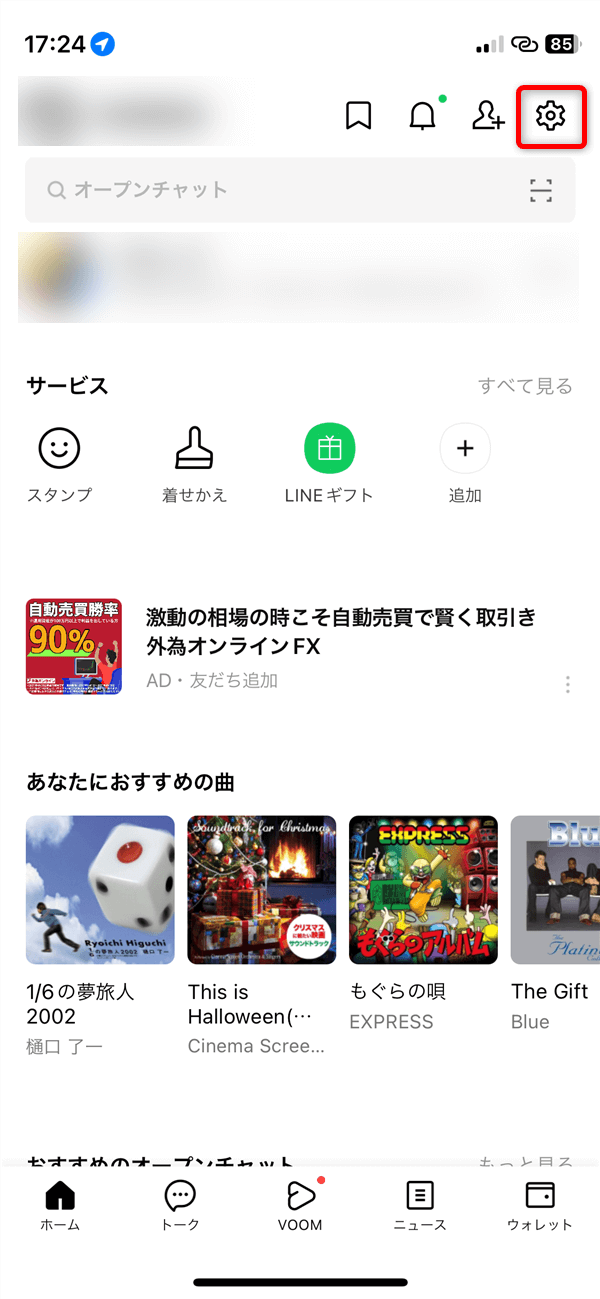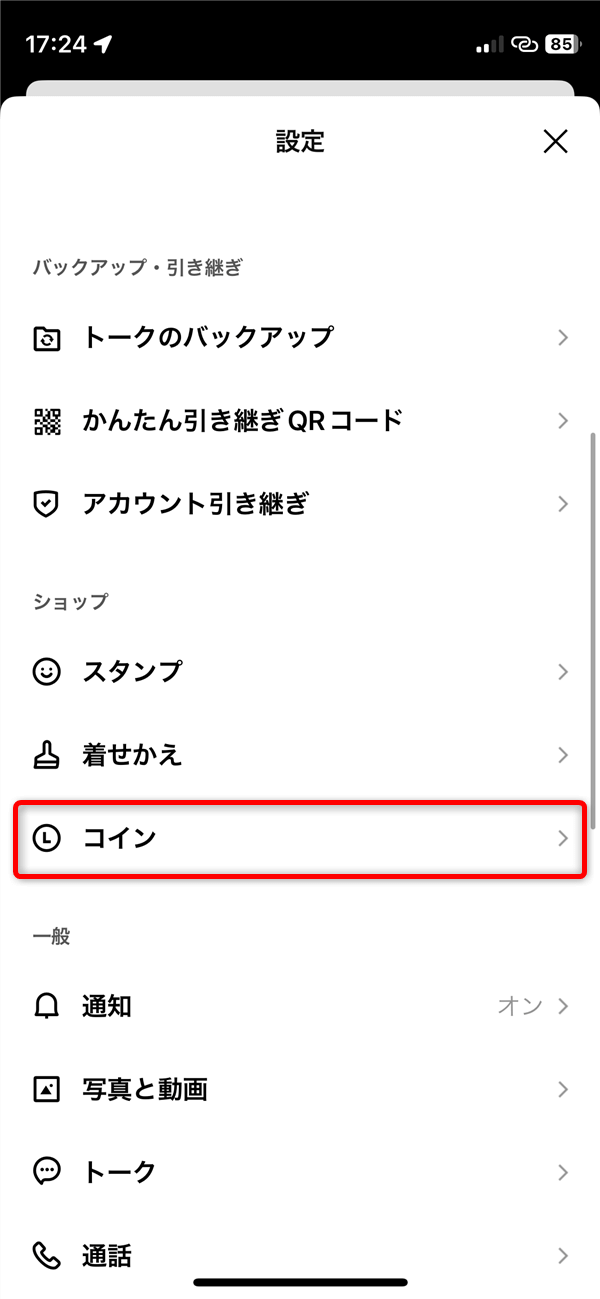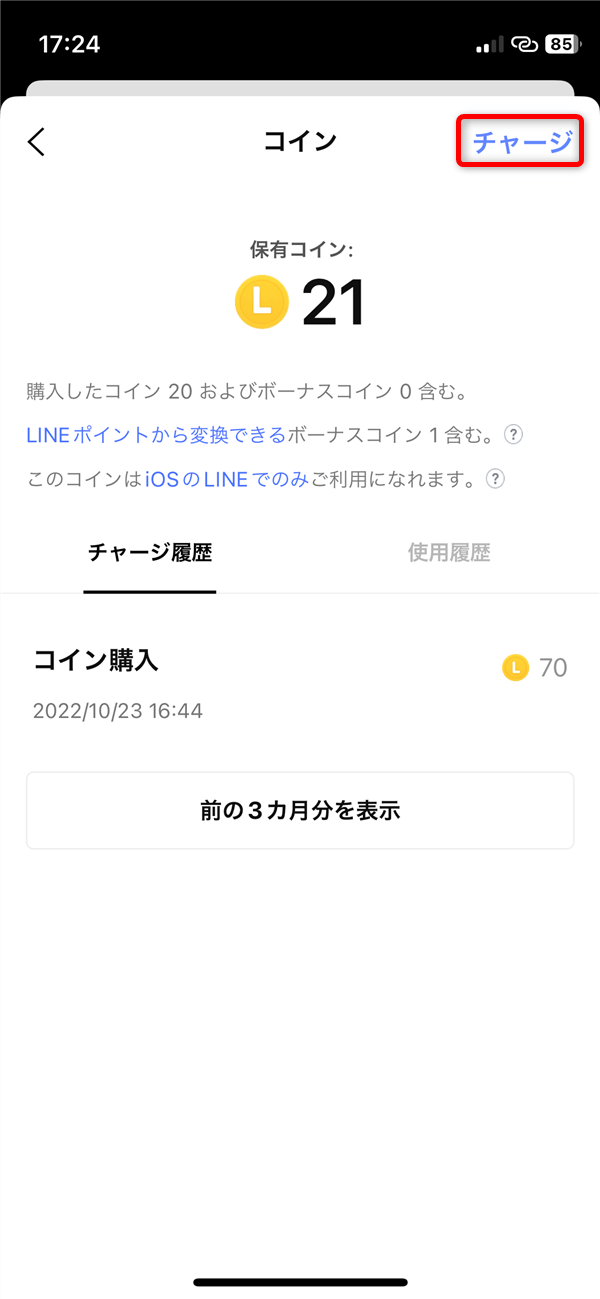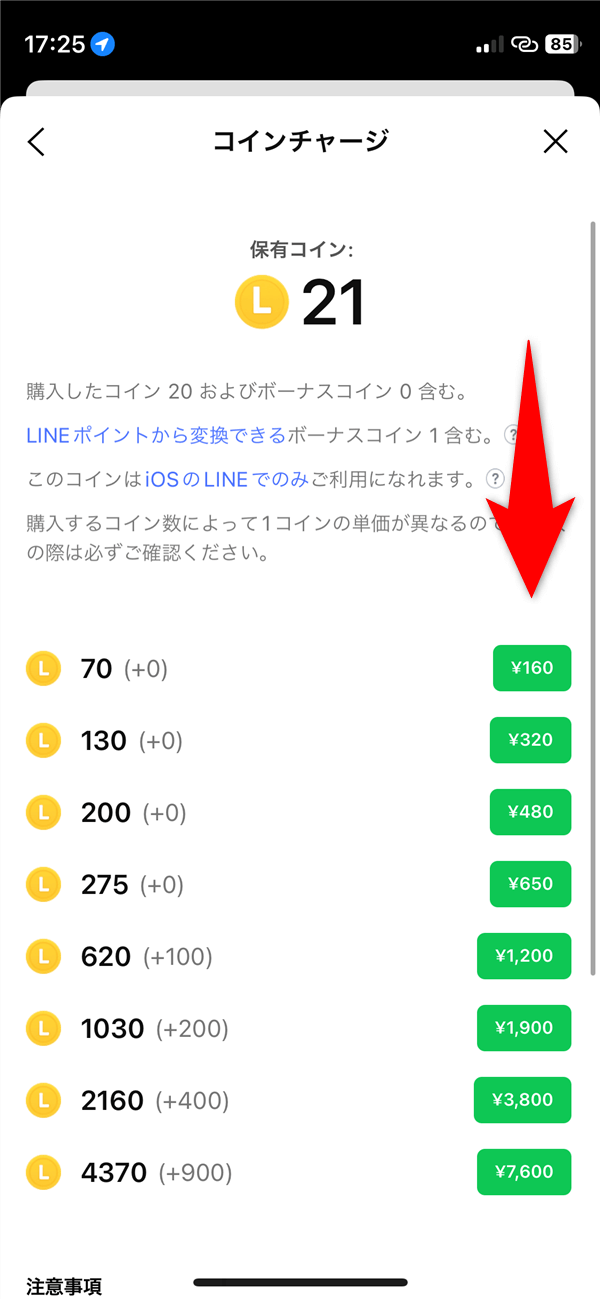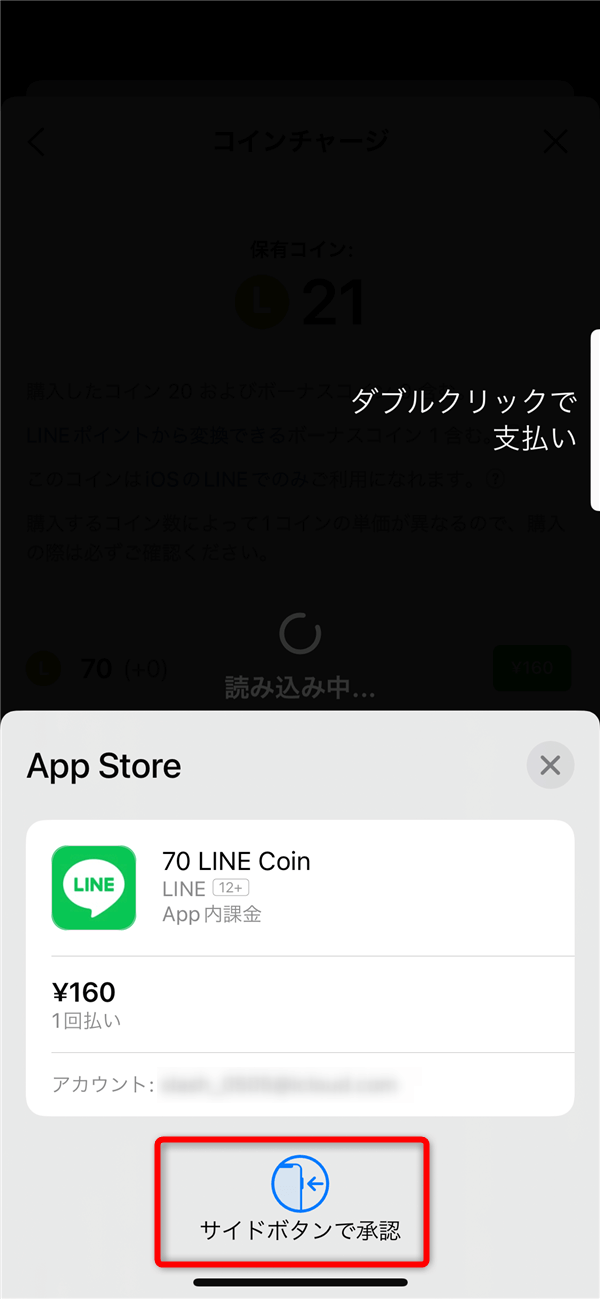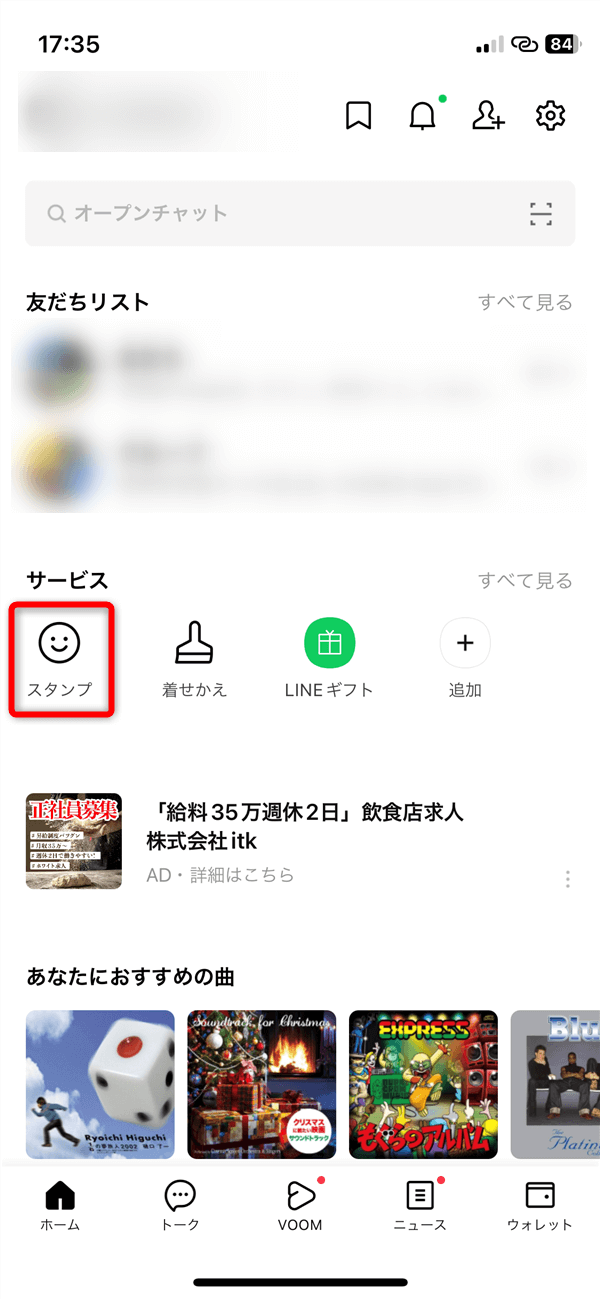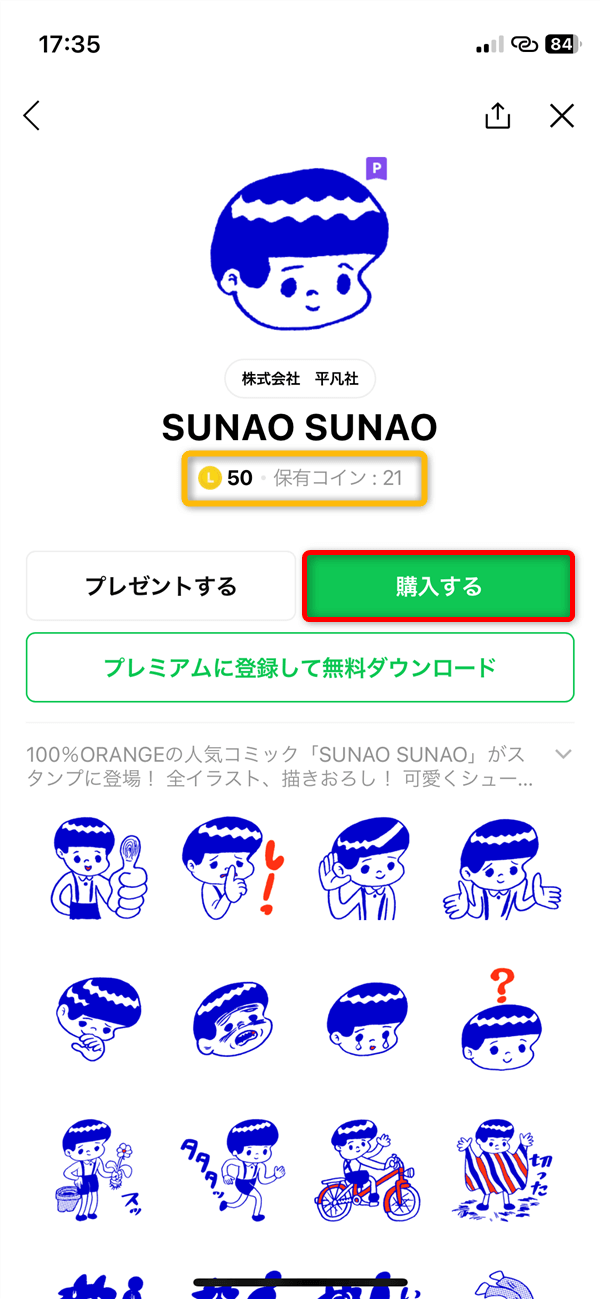itunesカードにてラインスタンプを購入できるって知ってましたか?
apple関連の支払いにしか使えないイメージがあるitunesカードですが、実はラインスタンプを始めとしたLINEアプリ内のサービスにも利用する事ができるんです。
その具体的な手順などを見ていくと共に、買えない場合の原因や改善策などについても併せてご紹介しいきます。
もくじ
itunesカードでラインスタンプを購入する流れ
まずは、itunesカードにてラインスタンプを購入する大まかな流れを押さえておきましょう。
1.itunesカードを購入する
↓
2.itunesコードをApple IDアカウントにチャージ
↓
3.LINEアプリで「コイン」をApple ID残高で購入
↓
4.手に入れたコインにてラインスタンプを購入!
以上の4ステップとなります。
※既にitunesカードを持っている場合は手順「1.」は読み飛ばしてOKです。
それぞれ詳しくみていきましょう。
itunesカードを購入する
ラインスタンプを購入する為のitunesカードをまずは手に入れましょう。
オンラインで購入する場合は以下のようなサイトからクレジットカード等で注文します。
Apple Store公式サイト
Amazon
楽天市場
Kiigo
オンライン購入の場合はEメールにてコードが送られてくるタイプが殆どで、スマホやパソコンから注文後すぐに指定のアドレス宛に届きます。
現金にて直接購入したいという場合は以下のような店頭にて現金を使って購入します。
コンビニエンスストア
スーパー・薬局
家電量販店
Apple Store直営店
など
アップルのロゴが入ったギフトカードを店内で見かけた事があるという方も多いかと思います。手に取って直接購入できますし、ステッカー付なので多少メールタイプよりお得感はあります。
店頭で購入する場合も必ず現金でなければいけないという訳ではなく、セブンイレブンではnanacoが使えます。
とはいえ基本的には現金払いであるという事は覚えておきましょう。
itunesコードをApple IDアカウントにチャージ
itunesカードにはそれぞれ「コード(PIN)」が割り当てられているので、そちらを使います。
ラインスタンプなどのデジタルコンテンツの支払いに利用する為にはお手持ちのコードを「Apple IDアカウント」にチャージする必要があります。
iPhoneからは「App Store」または「iTunes Store」アプリからチャージが行えます。
例えばiTunes Storeアプリの場合は起動して一番下までスクロールすると表示されている「コードを使う」という箇所をタップします。
「カメラで読み取る」または「手動でコードを入力」の何れかの方法でitunesコードを入れたら「コードを使う」
たったこれだけで簡単に残高チャージが行えます。
チャージはitunesカードの額面の全てが加算されますので、チャージ後のitunesカードは破棄して構いません。
※パソコンからも「itunes」の「ストア」からチャージが行えますが、ラインスタンプを購入する際はスマホから行います。
LINEアプリで「コイン」に交換する
ラインスタンプなどの有料LINEコンテンツをダウンロードするには専用の「コイン」というものが必要となります。
販売されているコインの種類と値段は以下のようになっています。
| コイン | 値段 |
|---|---|
| 50コイン | 120円 |
| 100コイン | 240円 |
| 150コイン | 360円 |
| 200コイン | 480円 |
| 500コイン | 960円 |
| 800コイン | 1,400円 |
| 1600コイン | 2,800円 |
| 3300コイン | 5,700円 |
支払い方法にはiPhone端末にて設定している「クレジットカード」もしくは「携帯キャリア決済」が自動的に適用されますが、Apple IDアカウントに残高がある場合はそちらが最優先で使われます。
手順を確認してみましょう。
コインを購入するにはLINEアプリ内の「ホーム」から「設定」マークをタップ。
「ショップ」の項目から「コイン」を選択。
購入したいコインの金額を選択します。
指定された方法で支払い認証を行えば購入完了。自動的にコインが自身のLINEアカウントに加算されます。
※購入後(支払い認証完了後)のキャンセルはできませんので誤操作、お買い間違いには注意。
特にiPhoneにて支払い設定をしている場合はクレジットカードやキャリア決済が適用されていますのでApple IDアカウントに残高が無くても(足りなくても)購入ができてしまいます。
ラインスタンプをコインで購入
ラインスタンプは、ホーム画面から「サービス」という項目にある「スタンプ」という箇所から見つける事ができます。
選んだスタンプをダウンロードするのに必要なコイン数と現在の自分の保有コイン数を確認して「購入する」をタップすればOK。
itunesカードでラインスタンプが買えない原因
itunesカードでラインスタンプが買えない!という場合は、まずは確実にitunesカード残高にてLINEコインが購入されているかどうかを確認して下さい。
コイン購入の流れと同様にホーム画面の「設定アイコン」>「コイン」にてチャージ履歴が残っていなければ交換がされていないという事になります。
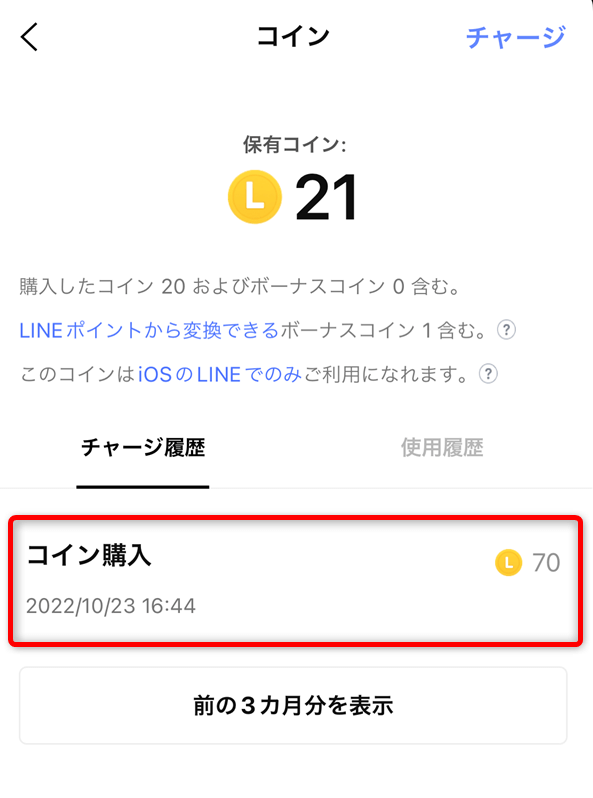
購入してもダウンロードが適切に行われなかった場合などの場合は再ダウンロードが可能です。設定から「スタンプ」をタップ。
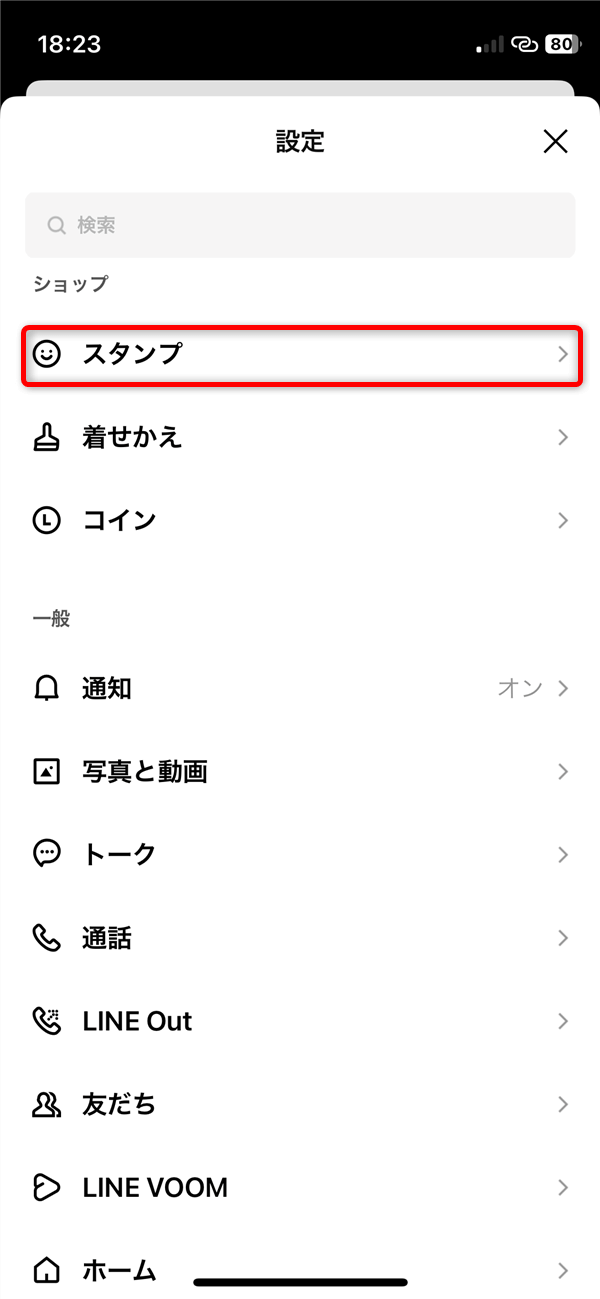
「購入履歴」をタップ。
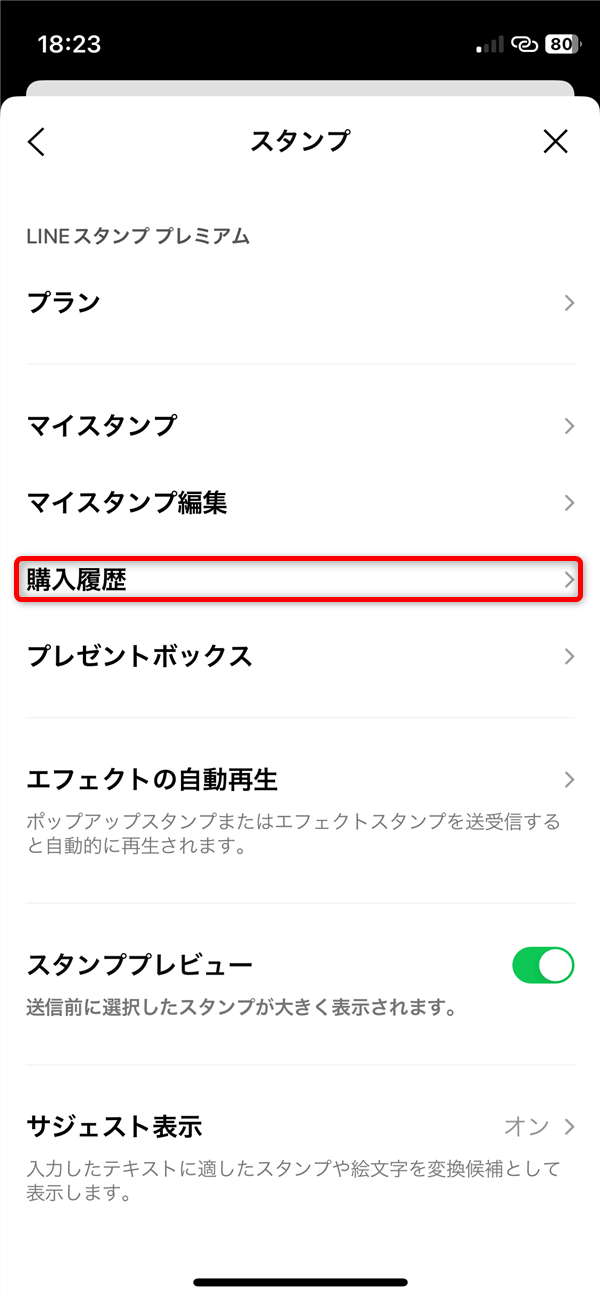
こちらから購入済み(無料含む)のスタンプおよび絵文字の再ダウンロードが可能です。
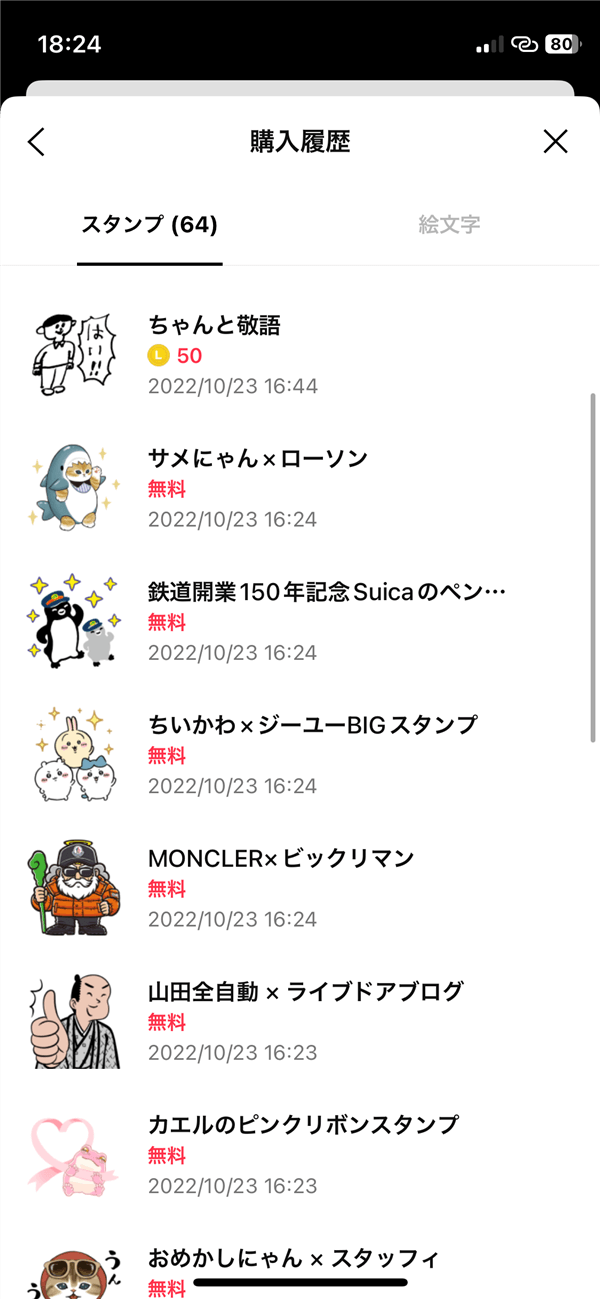
itunesカードでのラインスタンプの買い方!まとめ
ラインスタンプを購入する為に必要なLINEコインはitunesカードで購入可能です。
LINEコインを用いてラインスタンプを始めとした以下のような有料LINEコンテンツのダウンロードが可能です。
LINEスタンプ
LINE絵文字
LINEきせかえ
LINEマンガ
LINEミュージック
LINEプリペイドカードでもコインの購入は可能ですが、itunesカードであればLINEコンテンツ以外にも以下のような使い道が広がります。
音楽や映画の購入
電子書籍のダウンロード
Apple Musicの支払い
icloudの有料ストレージの支払い
更に、itunesカードに替わって新たに発行されているappleギフトカードではiPhoneなどのデバイスの購入に充てる事もできるようになりました。
そうした様々な使い方にてitunesカード残高が余ってしまった…という際にLINEコインにてスタンプ購入というのも出来るので非常に便利です。